Odłączenie funkcji w celu zorganizowania spotkania w systemie Windows 10
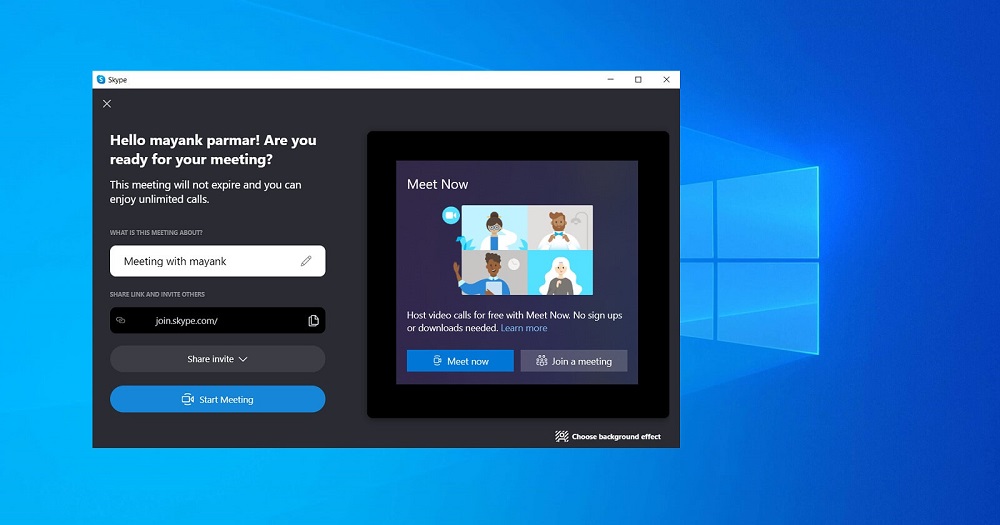
- 3717
- 310
- Janusz Baranowski
Przesiedlenie biznesowe w sferze online - trend jest dość oczywisty zarówno dla samego biznesu, jak i dla milionów zwykłych użytkowników. Wraz z nadejściem restrykcyjnych środków związanych z pandemią nawet zwykła „żywa” komunikacja między ludźmi staje się trudna. Nic dziwnego, że spotkania w trybie konferencji wideo są szczególnie popularne, dobre, że istnieje wystarczająca ilość aplikacji na takie wydarzenia.
Ostatnio ich liczba wzrosła, a ten wzrost ma być może największy potencjał. Faktem jest, że funkcja „trzymaj spotkanie” stała się elementem bardzo masowego systemu operacyjnego na świecie - Windows 10, i pod tym względem tak nieoficjalna nazwa, jak „Koom Killer” został ustalony w sieci.
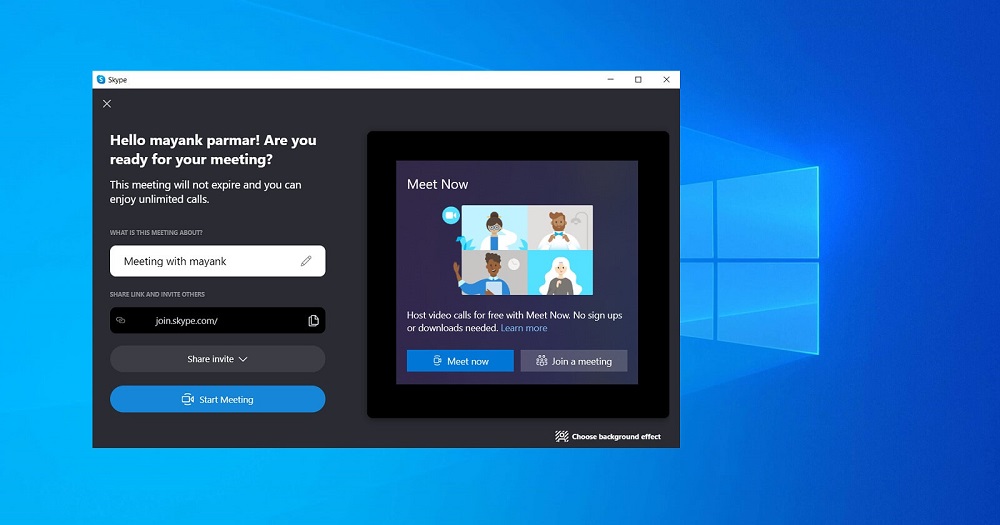
Funkcje funkcji „Warunki” w systemie Windows 10
Możesz oczywiście być zaskoczony wydajnością programistów Microsoft -wbudowane wideo do komunikacji wideo zostało zintegrowane z systemem operacyjnym w połowie 2020 r., To znaczy 9 miesięcy po oficjalnej rejestracji błysku pandemii. Jednak potrzeba takiej usługi była oczywista na długo przed opisanymi powyżej wydarzeniami - tylko Covid -19 przyspieszył ten proces.
Tak więc, w październiku 2020 r., Pokonano wersję „Tozens” 20H2, w której na pasku zadań pojawiła się nowa ikona „trzymania”. Jednocześnie przedstawiciele giganta oprogramowania powiedzieli, że taka funkcjonalność wkrótce stanie się dostępna dla wszystkich urządzeń, które korzystają z systemu Windows 10.
Co to za ikona? W rzeczywistości przycisk Meet Now (w wersjach systemu systemu operacyjnego lub „kolekcji” w wersjach adaptowanych w języku rosyjskim) symbolizuje usługę Skype zintegrowaną z usługą Windows. Nie warto tego zaskoczyć, ponieważ w 2011 r. Skype został zakupiony przez firmę i od tego czasu usługa VoIP porusza się pod marką Microsoft.
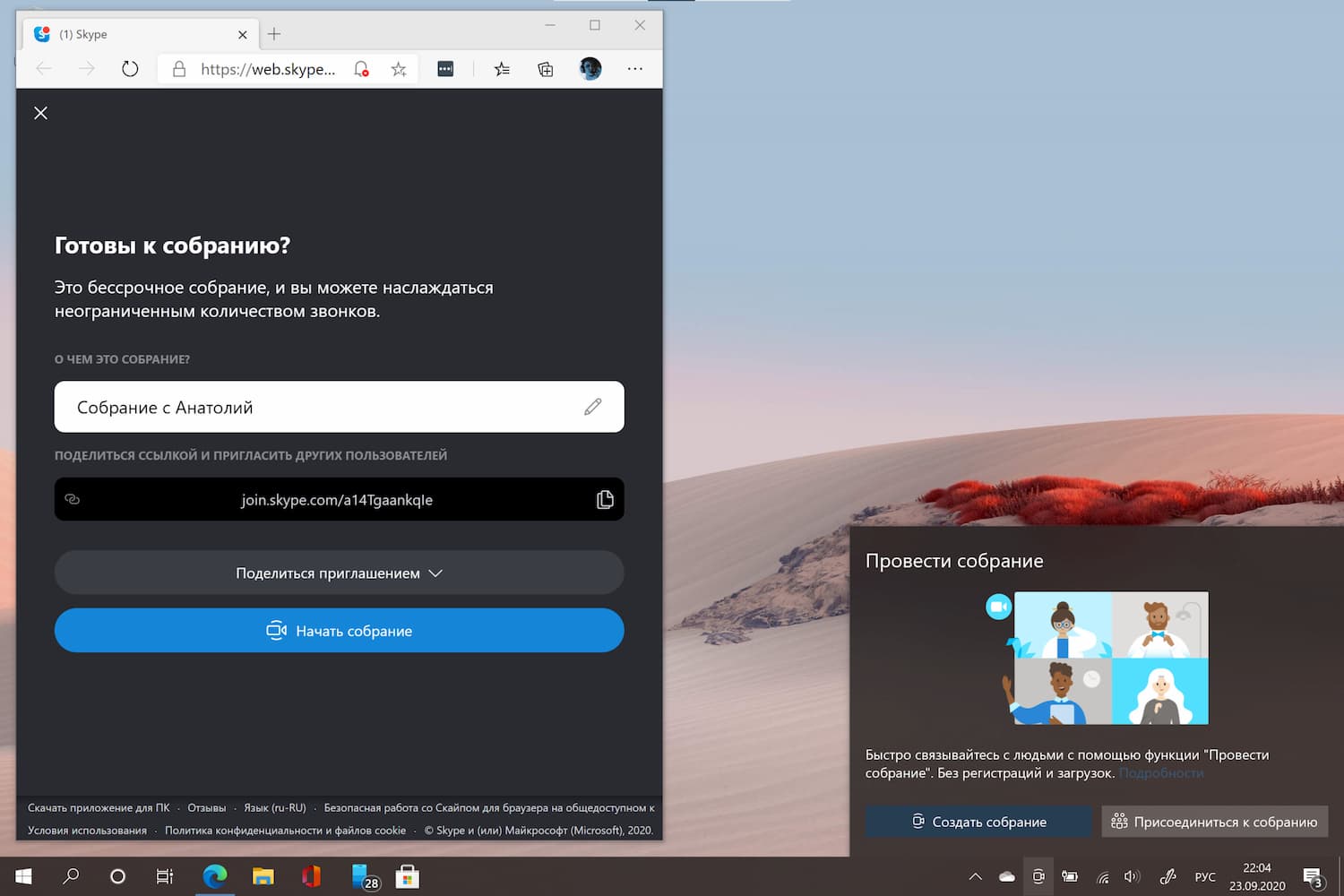
Pytasz, dlaczego zintegrowanie usługi w systemie Windows, jeśli działa świetnie i jest bardzo popularna i w formie niezależnej aplikacji? Odpowiedź jest oczywista - teraz, aby korzystać z możliwości komunikacji głosowej, nie musisz instalować osobnej aplikacji i rejestrować się. Dla wielu użytkowników jest to oczywiste plus, szczególnie dla początkujących. Ponadto, jeśli planujesz zorganizować konferencję wideo, teraz masz więcej możliwości szybkiego i masowego wysyłania zaproszeń do udziału w przypadku zainteresowanych stron lub organizacji.
Jeśli Skype jest już zainstalowany na komputerze, to prosta naciśnięcie przycisku „Zespół EPY” uruchomi aplikację automatycznie. W przypadku, gdy Skype jako osobna aplikacja na komputerze nie zostanie zainstalowana, konferencja rozpocznie się za pomocą wersji przeglądarki programu komunikacji głosowej.
W każdym razie wejście na konto Skype nie jest wymagane - rozumie się, że będziesz komunikować się w ramach rachunkowości Microsoft. Ponadto, jeśli używana jest wersja przeglądarki, „tryb audio” jest dostępny tutaj, co będzie bardzo przydatne dla tych, którzy będą komunikować się tylko głosem. Pozwoli ci to nie zatykać kanału, jeśli jego przepustowość jest niewielka.
Pod wszystkimi innymi względami otrzymasz takie same możliwości, jak w klasycznym Skype, w tym komunikacja na czatach, możliwość wstawienia emotikonów, filmów i innych danych. Całkowity czas trwania osobnej rozmowy wideo jest ograniczony do 24 godzin, ale konferencja nie jest przerywana.
Jak najłatwiej jest wyłączyć funkcję „postępowania”
Dobre intencje często nie wystarczą, aby uwieść masowego konsumenta. 9 miesięcy po wydaniu aktualizacji 20H2, został zainstalowany przez około 40% urządzeń z systemem Windows 10. Biorąc pod uwagę całkowitą liczbę użytkowników tego systemu operacyjnego, liczby takich nie można nazwać małymi, ale faktem pozostaje: pojawienie się nowego przycisku w panelu zadań nie było postrzegane przez wszystkich.
Wielu użytkowników woli korzystać z klasycznej aplikacji, wielu po prostu nie planuje przechowywania takich zdarzeń, a niektórzy w obecności dodatkowego przycisku powodują podrażnienie. Cóż, wszyscy są niemożliwe dla wszystkich - jest to fakt znany każdemu markanderowi.
Ale czy system Windows 10 ma możliwość wyłączenia funkcji „przewodzenia”? Okazuje się, tak, i istnieje kilka sposobów, które różnią się stopniem złożoności i końcowym wynikiem. Najprostsza z nich wcale nie oznacza poważnej interwencji w funkcjonalności systemu operacyjnego - funkcja prowadzenia konferencji wideo będzie nadal dostępna, ale ikona z paska zadań zniknie i nie wywoła twoich oczu.
Więc co należy zrobić, aby pozbyć się nowego przycisku, który pojawił się w panelu Windows 10 Zadania:
- Kliknij prawym przyciskiem myszy na ikonie „Utrzymaj spotkanie”;

- Pojawi się menu kontekstowe, w którym musisz wybrać element „Ukryj”.
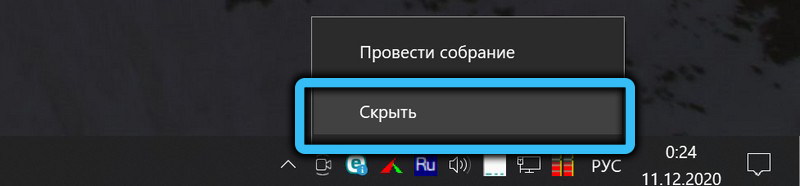
Ikona na pasku zadań zniknie, a nie jest to rozwiązanie tymczasowe - po przeładowaniu systemu Windows nadal nie będzie na pasku zadań, chociaż sama funkcja pozostanie przystępna cenowo.
Jak usunąć ikonę „trzymania” w systemie Windows 10 za pośrednictwem edytora zasad grupy
Trudniejsza ścieżka usuwania ikon i konferencji jest dostępna tylko w profesjonalnej wersji systemu Windows 10, ponieważ korzysta z edytora lokalnej zasady grupy, obecnej tylko w wersji pro. Innymi słowy, ta metoda jest zalecana administratorom tego systemu operacyjnego.
Rozważ algorytm kroku -By -STEP do wyłączenia wyświetlania ikony „Prowadzić”:
- Uruchamiamy narzędzie edytujące zasady grupy, dla którego klikamy kombinację systemu Windows + R oraz w konsoli, aby „wykonać” Wybierz polecenie GPEDIT.MSC (alternatywny sposób uruchomienia edytora - w celu wybrania wyrażenia „Zmiana zasad grupy” w pasku wyszukiwania);
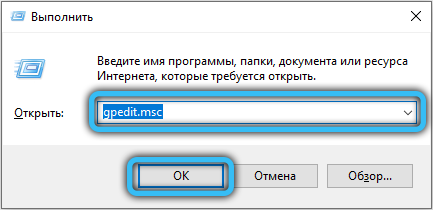
- W otwartym oknie edytora klikamy kartę szablonów administracyjnych;
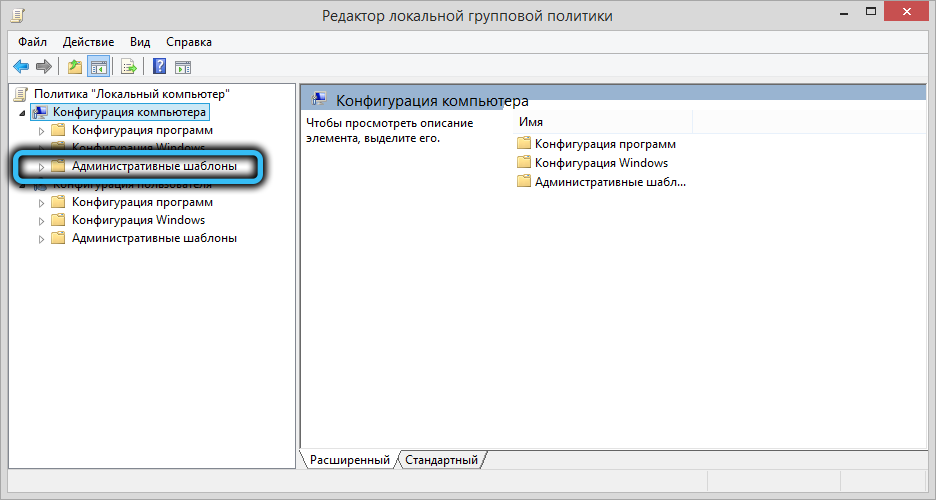
- Kliknij element menu „Start” i Paral Passent ”;
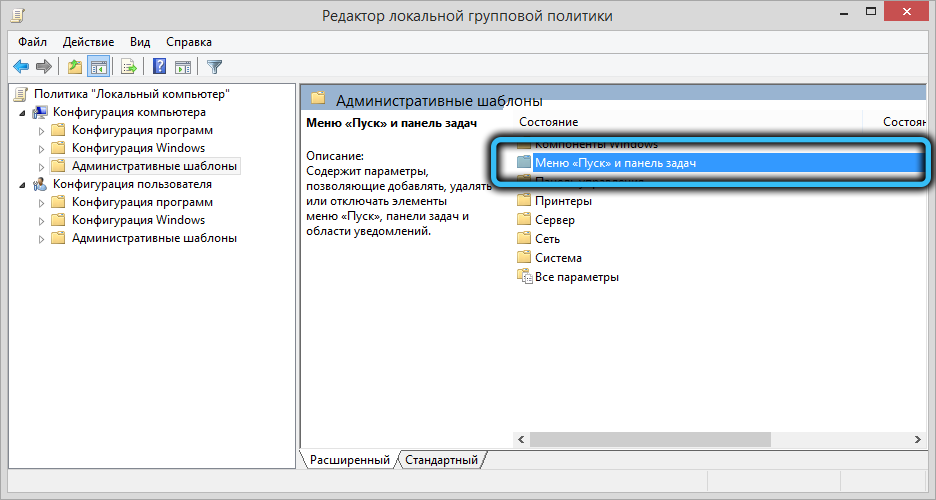
- Otworzy się okno z listą dostępnych funkcji, wybierz wiersz „Usuń ikonę„ Utrzymaj spotkanie ”, za pomocą którego musisz kliknąć dwa razy za pomocą lewego przycisku myszy;
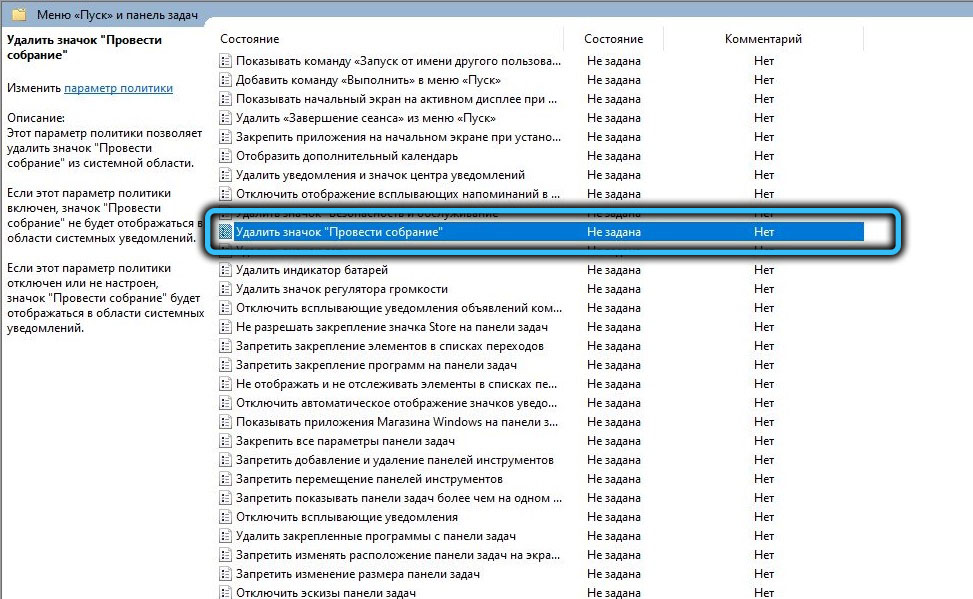
- Pozostaje dezaktywowanie tego parametru poprzez ustawienie przełącznika na pozycję „włączającą”.
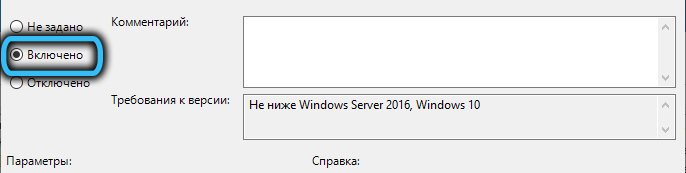
Po ponownym uruchomieniu systemu Windows w laptopie lub komputerze stacjonarnym panel zadań nie będzie już zawierać ikony „trzymaj kolekcję”. Ta operacja jest odwracalna, w razie potrzeby, możesz zwrócić ją do pierwotnej pozycji w dowolnym momencie w ten sam sposób.
Jak usunąć funkcję „zorganizować spotkanie” za pośrednictwem redaktora rejestru
Trzecia metoda jest uważana za najtrudniejsze, radykalne i niezbyt bezpieczne, ponieważ jakikolwiek błąd podczas pracy z redaktorem rejestru może zmienić się w znaczne problemy. Jednym słowem, ta metoda jest zalecana do użytku przez doświadczonych użytkowników, którzy wiedzą, jak pracować z rejestrem systemu Windows. Podajemy instrukcję kroku -BeP, jeśli chcesz usunąć ikonę dla osobnego użytkownika:
- Uruchom konsolę „Wykonaj”, naciskając kombinację systemu Windows + R;
- W polu wejściowym wybieramy polecenie regedit.EXE, kliknij OK;
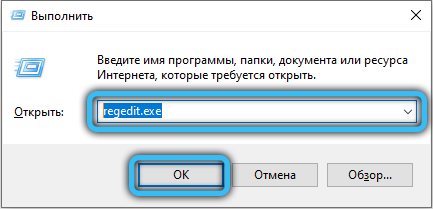
- Alternatywny sposób rozpoczęcia - wybierz frazę „REJESTRACJA EDYCJA” w konsoli wyszukiwania;
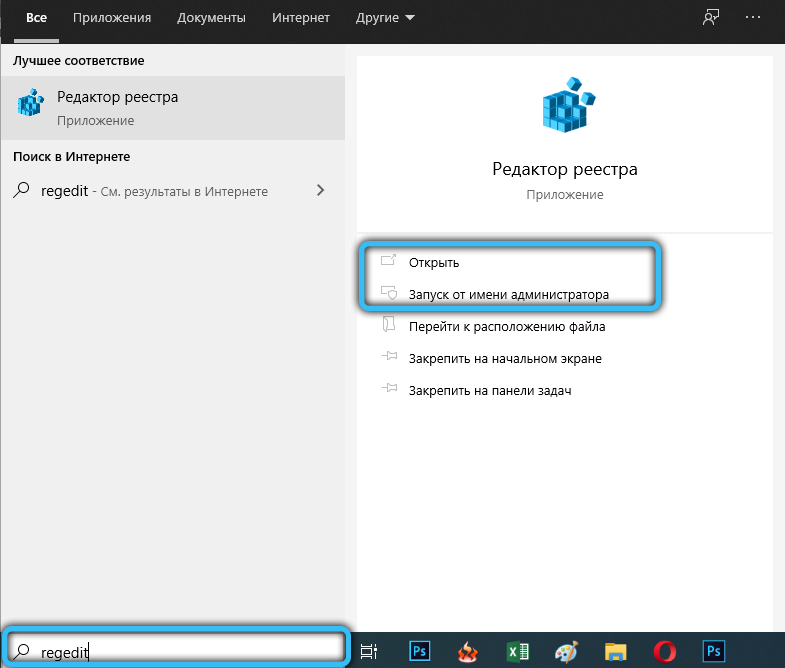
- Po otwarciu edytora rejestru idziemy do oddziału oprogramowania HKEY_CURRENT_USER \ Software;
- Jeśli używasz wersji Windows 10 w wielu użytkownikach i musisz usunąć ikonę „Hold a Collection” dla wszystkich użytkowników, początkowa gałąź będzie wyglądać inaczej: hey_local_machine \ oprogramowanie;
- Dalsze działania obu opcji będą identyczne - przekraczamy Microsoft \ Windows \ CurrentVersion \ Politices \ Explorer Branch;
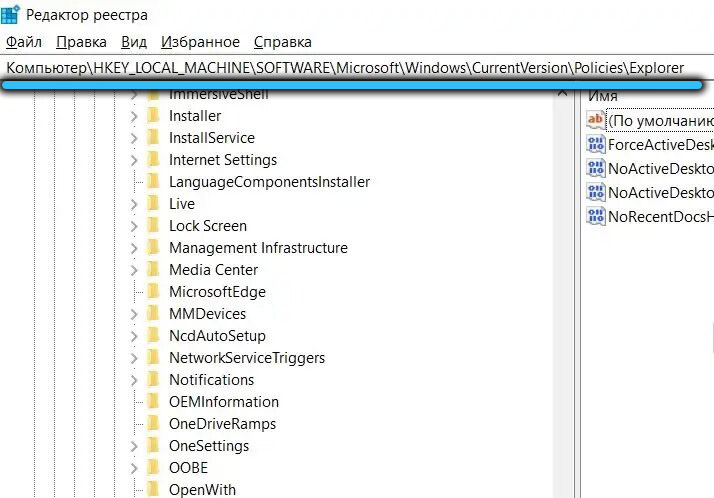
- Tutaj, w odpowiednim bloku, na oddziale Explorer, kliknij prawym przyciskiem myszy i kliknij opcję „Utwórz” w menu kontekstowym pop -Up;
- Wybierz z listy, która pojawia się Parametr „DWORD (32 bity)”;
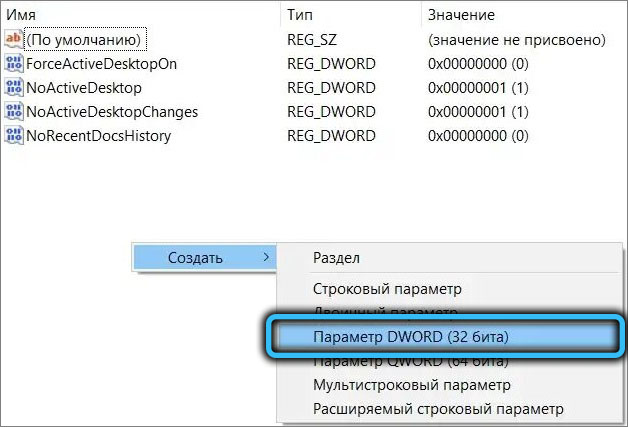
- Przypisujemy mu nazwę „HidescameEtnow” (bez błędów, pamiętaj, aby wziąć pod uwagę rejestr, w przeciwnym razie nie zadziała);
- Przypisujemy parametr wartość numeryczna równa jednemu;
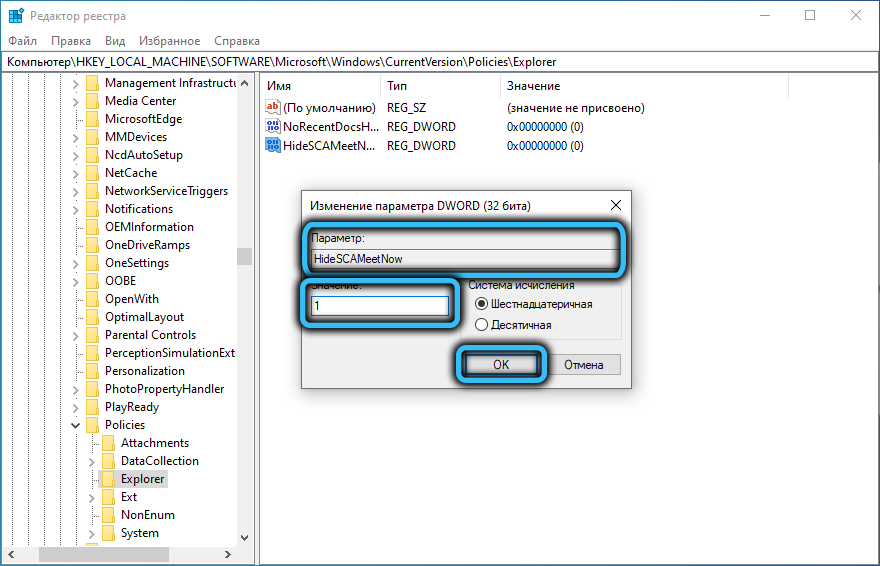
- Przeładuj komputer.
Oczywiście zalecamy użycie pierwszej opcji jako najłatwiejszej do wdrożenia, oba dodatkowe po prostu wyjaśnij, które funkcje w systemie Windows 10 są odpowiedzialne za pokazanie ikony w celu „trzymania kolekcji” bezpośrednio w panelu zadań. Sama możliwość wywołania Skype pozostanie przystępna cenowo.

